Jak naprawić aparat iPhone'a nie działa?
iPhone to nie tylko narzędzie do komunikowania się z ludźmi, ale także łatwy w obsłudze aparat cyfrowy do nagrywania wszystkiego w wysokiej rozdzielczości. Możesz zrobić zdjęcie w ciągu 10 sekund, uruchamiając iPhone'a, otwierając rolkę aparatu i naciskając ikonę strzału. Chociaż iPhone jest najlepszym wyborem na światowym rynku smartfonów, wciąż jest ich wiele Aparat iPhone nie działa problemy.
Bez względu na to, czy korzystasz z wcześniejszej wersji, takiej jak iPhone 5 / 5s, czy nowy iPhone X/ 8, Problemy z aparatem iPhone'a są częste. Dlatego w tym artykule szczegółowo wyjaśniono, jak rozwiązać problemy z działaniem aparatu iPhone'a.

Aparat iPhone nie działa
Aby robić selfie ze znajomymi, często korzystaj z przedniego aparatu iPhone. A jeśli chcesz robić zdjęcia gwiaździstego nieba, tylny aparat iPhone'a może działać lepiej. Oto kilka prostych, ale przydatnych rozwiązań, aby naprawić aparat iPhone nie działa.
Wystarczy nacisnąć ekran główny i powrót do ekranu głównego nie jest prawidłową metodą zamknięcia aplikacji aparatu. Musisz dwukrotnie dotknąć ekranu głównego, aż pojawi się przełącznik aplikacji. Zostały wyświetlone wszystkie uruchomione aplikacje na telefonie iPhone. Przesuń aplikację Aparat, aby wymusić jej zamknięcie. Później wróć do ekranu głównego, aby ponownie otworzyć aplikację Aparat. Sprawdź, czy aparat iPhone'a może działać, czy nie.
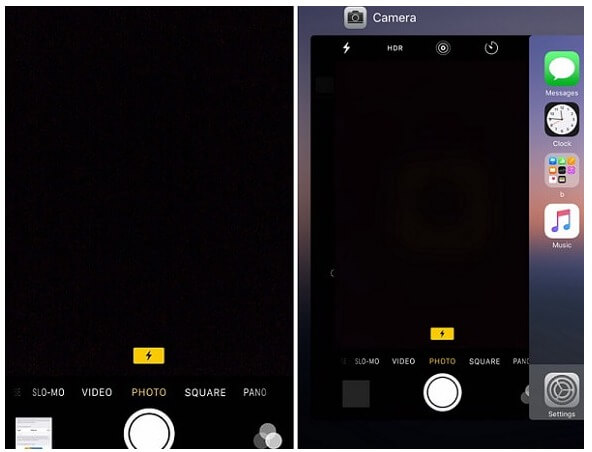

Możesz zresetować ustawienia iPhone'a, aby usunąć poprzednie preferencje iPhone'a dotyczące strzelania z aparatu. Twoje wykonane zdjęcia nie zostaną usunięte. Znajdź „Ustawienia”, aby znaleźć „Ogólne”, naciśnij „Resetuj” i wybierz „Resetuj wszystkie ustawienia”, aby zobaczyć, że aparat iPhone'a nie działa. Problem można rozwiązać lub nie.
Powinno to być wszechstronne rozwiązanie problemów pojawiających się na wszystkich urządzeniach cyfrowych. Naciśnij i przytrzymaj przycisk Home i przycisk zasilania, aż pojawi się logo Apple. (Dla użytkowników, którzy używają iPhone'a 7/7 Plus, iPhone'a 8/8 Plus, iPhone'a X, zamiast tego naciśnij przyciski zmniejszania głośności i zasilania).
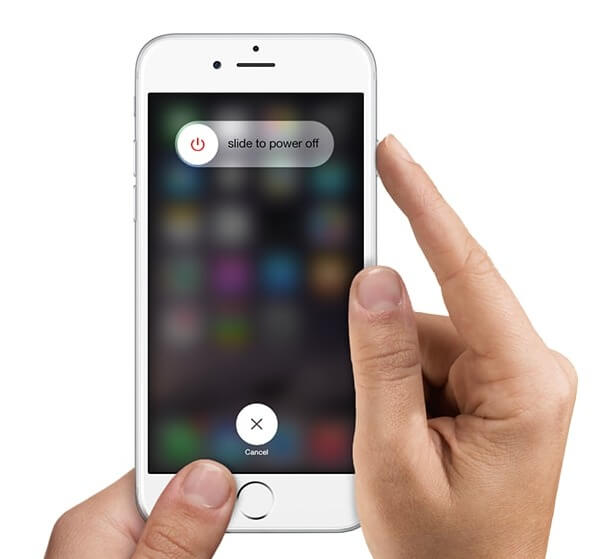
Zastanów się dwa razy, zanim iPhone przywróci ustawienia fabryczne i zrób kopię zapasową iPhone'a z wyprzedzeniem. Wszystkie dane z iOS zostaną całkowicie usunięte. Kliknij kolejno „Ustawienia”, „Ogólne”, „Resetuj” i „Usuń całą zawartość i ustawienia”.

Czasami pojawia się powiadomienie „Nie można zrobić zdjęcia” po otwarciu aplikacji Aparat. Jest tak głównie dlatego, że nie ma wystarczającej ilości dostępnego miejsca do robienia i zapisywania zdjęć.
Jeśli regularnie zwalniasz miejsce na iOS, możesz pozbyć się wielu innych potencjalnych problemów. Otwórz „Ustawienia”, aby uzyskać „Ogólne”. Kliknij „Pamięć masowa i użycie iCloud”, a następnie wybierz „zarządzanie Storage", aby sprawdzić używane i dostępne miejsce do przechowywania iPhone'a. Później zwolnij iPhone'a ręcznie, aby zrobić miejsce dla aplikacji Aparat.

Możesz też zainstalować nową aplikację do robienia zdjęć zamiast domyślnej aplikacji Aparat, takiej jak Instagram, VSCO itp. Może to spowodować, że aparat iPhone nie będzie działał przez pewien czas. Ale jeśli przyczyną jest brak miejsca na iPhone'a, powinieneś zwolnić wystarczająco dużo miejsca, aby aplikacja Camera działała płynnie.
Latarka odgrywa ważną rolę podczas robienia zdjęć w ciemną noc. Nie możesz więc robić zdjęć koszmarów, jeśli latarka aparatu iPhone nie działa.
Otwórz aplikację Aparat iPhone i stuknij ikonę latarki, aby upewnić się, że masz włączony przycisk latarki.
Przesuń w górę, aby uzyskać dostęp do Centrum sterowania, a następnie dotknij latarki, aby sprawdzić, czy dioda LED jest włączona. Jeśli latarka nie jest włączona, możesz wyczyścić lampę błyskową lub wykonać inne czynności, aby usunąć osłony obiektywu.

Jeśli używasz iPhone'a do robienia filmów z włączoną lampą błyskową przez długi czas lub iPhone jest po prostu zbyt przegrzany, urządzenie iOS nie będzie działać, dopóki iPhone nie ostygnie.
Wybierz „Ustawienia” i uzyskaj „Prywatność”, znajdź „Usługa lokalizacji”. wybierz „Nigdy” z „Kamery”, aby wyłączyć usługi lokalizacyjne.
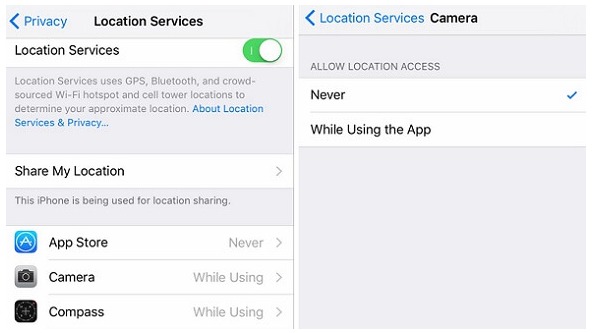

Musisz nacisnąć jednocześnie przyciski zasilania i home, aby ponownie uruchomić iPhone'a, aby naprawić niedziałającą aplikację aparatu. (W przypadku użytkowników iPhone'a 7/7 Plus naciśnij długo przyciski zasilania i zmniejszania głośności, aż pojawi się logo Apple.)
Tylny aparat iPhone'a nie ustawia ostrości i wyświetla rozmyte zdjęcia. Aby rozwiązać problem z brakiem ustawiania ostrości w aparacie iPhone'a, możesz zastosować następujące rozwiązania, aby naprawić aparat iPhone'a nie działa.
Zamknij aplikację Aparat, jeśli na iPhonie pojawił się czarny obraz lub ekran pokazuje zamknięty obiektyw. Szybko naciśnij dwukrotnie przycisk Początek, otwórz aplikację Aparat z ostatnio używanych aplikacji i przeciągnij w górę, aby zamknąć. Później uruchom ponownie aparat iPhone'a, aby sprawdzić.
Sprawdź, czy obiektyw tylnej kamery nie jest porysowany. Jeśli jest to uszkodzenie fizyczne i nie można go naprawić ręcznie, należy wysłać serwis naprawczy w celu wymiany obiektywu. Lub możesz wycierać pastą do zębów w jednym kierunku, aby usunąć zadrapania.
Możesz nacisnąć i przytrzymać przycisk aparatu, aż zdjęcie stanie się wyraźne podczas fotografowania. IPhone może chwilę potrwać, aby automatycznie wykryć ostrość zdjęcia.
Czasami chcesz po prostu ustawić inną ostrość, aby uzyskać zdjęcia z określonymi efektami fotograficznymi. Następnie możesz wyłączyć automatyczne ustawianie ostrości i ręcznie ustawić ostrość na zdjęciu, aby również ustawić ostrość.
Wyłącz reklamę na iPhonie, a następnie włącz ją, aby naprawić niewielkie usterki, które mogą być główną przyczyną niedziałania aparatu iPhone'a. Nie należy zapominać o tym potężnym rozwiązaniu bez względu na napotkane problemy cyfrowe.
Jest to ostatnia metoda umożliwiająca ponowne włączenie aplikacji iPhone Camera. Wszystkie poprzednie pliki zostaną usunięte, lepiej wcześniej wykonaj kopię zapasową ważnych plików iPhone'a. Pomimo szkód wyrządzonych przez wodę i innych poważnych szkód, możesz sprawić, że kamera iPhone'a nie będzie działać tutaj.
W tym artykule pokazujemy głównie, jak rozwiązać problem z niedziałającym aparatem iPhone'a. Jeśli masz jakieś inne dobre rozwiązanie, zapraszamy do poinformowania nas.